Du har alltid en pålitlig startbar USB-flashenhet med dig för att lösa datorproblem, men tänk om en dators BIOS inte låter dig starta från USB? Vi visar hur du skapar en CD eller diskett som låter dig starta från din USB-enhet.
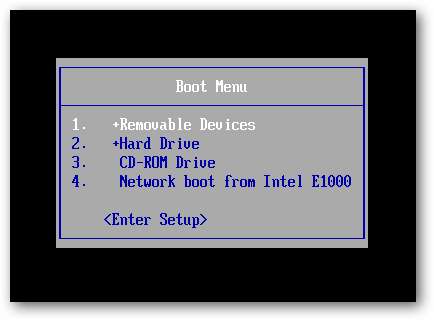
Denna startmeny, som många som skapats innan USB-enheter blev billiga och vanliga, innehåller inte ett alternativ att starta från en USB-enhet.
En freeware kallas PLoP Boot Manager löser detta problem genom att erbjuda en bild som kan brännas på en CD eller sättas på en diskett och gör att du kan starta upp till en mängd olika enheter, inklusive USB-enheter.
Sätt PLoP på en CD
PLoP kommer som en zip-fil, som innehåller en mängd olika filer. För att sätta PLoP på en CD behöver du antingen plpbt.iso eller plpbtnoemul.iso från den zip-filen. Endera skivbilden ska fungera på de flesta datorer, men om du är osäker bör plpbtnoemul.iso fungera "överallt", enligt readme som ingår i PLoP Boot Manager.
Bränn plpbtnoemul.iso eller plpbt.iso till en CD och hoppa sedan till avsnittet ”starta PLoP Boot Manager”.
Sätt PLoP på en diskett
Om din dator är tillräckligt gammal för att fortfarande ha en diskettenhet måste du lägga innehållet i bildfilen plpbt.img som finns i PLoPs zip-fil på en diskett.
För att göra detta använder vi ett gratisprogram som heter RawWrite för Windows.
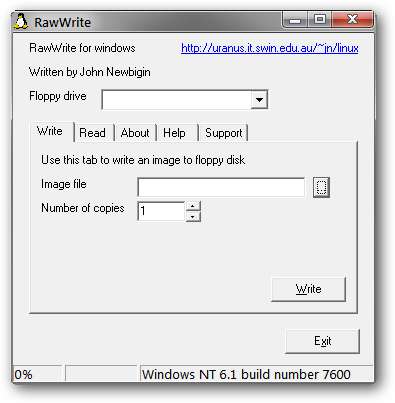
Vi har inte turen att ha en diskettenhet installerad, men om du gör det bör det listas i listrutan Floppy-enhet. Välj din diskettenhet och klicka sedan på “…” -knappen och bläddra till plpbt.img. Tryck på knappen Skriv för att skriva PLoP-starthanteraren till din diskett.
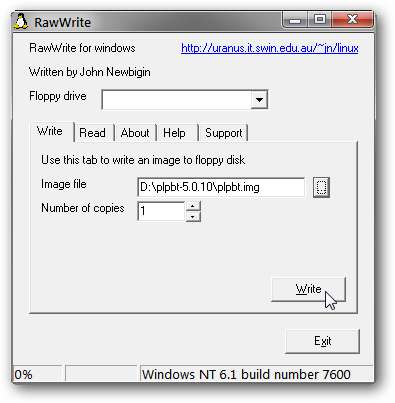
Startar PLoP Boot Manager
För att starta PLoP måste du ha din CD- eller diskettenhet med högre prioritet än din hårddisk. I många fall, särskilt med disketter, görs detta som standard.
Om CD- eller diskettenheten inte är inställd på att starta först måste du komma åt BIOS: s startmeny eller installationsmenyn. De exakta stegen för att göra detta varierar beroende på din BIOS - för att få en detaljerad beskrivning av processen, sök efter moderkortets bruksanvisning (eller manualen för din bärbara dator om du arbetar med en bärbar dator).
I allmänhet noteras dock några viktiga tangentbordsslag som är framträdande på skärmen när datorn startar upp. I vårt fall är de längst ner på skärmen.
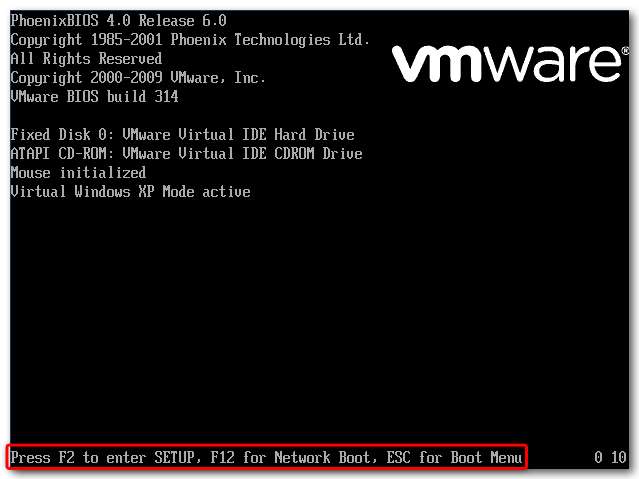
Tryck på Escape för att öppna Boot-menyn. Tidigare brände vi en CD med PLoP Boot Manager på, så vi väljer alternativet CD-ROM-enhet och trycker på Enter.
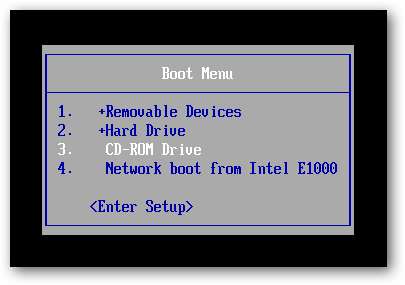
Om din BIOS inte har en startmeny måste du komma åt installationsmenyn och ändra startordningen för att ge disketten eller CD-ROM-enheten högre prioritet än hårddisken. Vanligtvis finns denna inställning i avsnittet "Boot" eller "Advanced" i Setup-menyn.
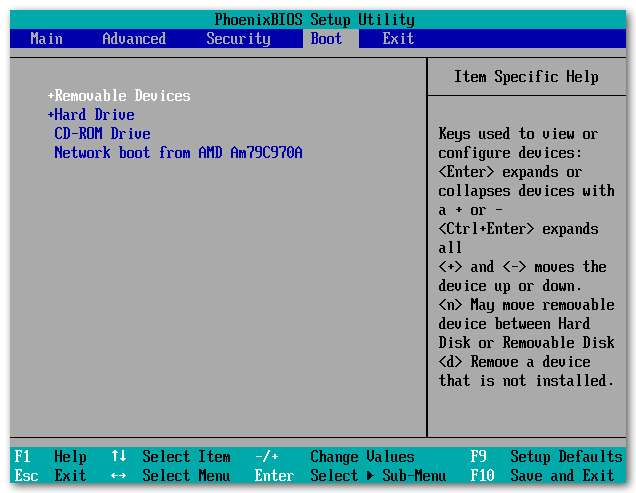
Om det görs korrekt laddas PLoP Boot Manager upp, vilket ger ett antal startalternativ.

Markera USB och tryck på Enter.

PLoP börjar ladda från USB-enheten.
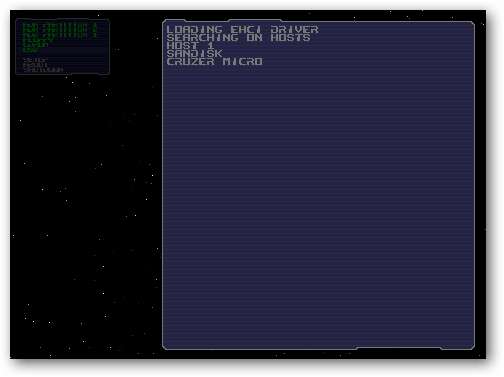
Trots att BIOS inte har något alternativ startar vi nu med USB-enheten, som i vårt fall har en Ubuntu Live CD!
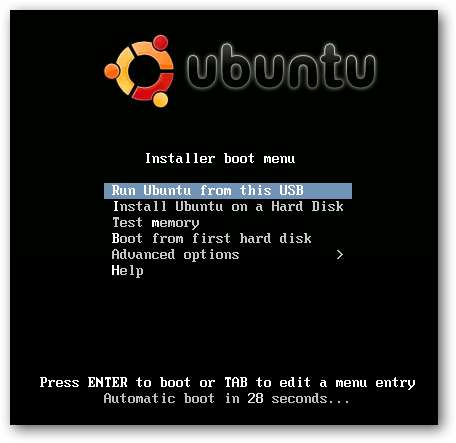
Detta är ett ganska nördigt sätt att få din dator att starta från en USB ... förutsatt att din dator fortfarande har en diskettenhet. Naturligtvis om din BIOS inte startar från en USB har den förmodligen en ... eller om du verkligen behöver uppdatera den.







